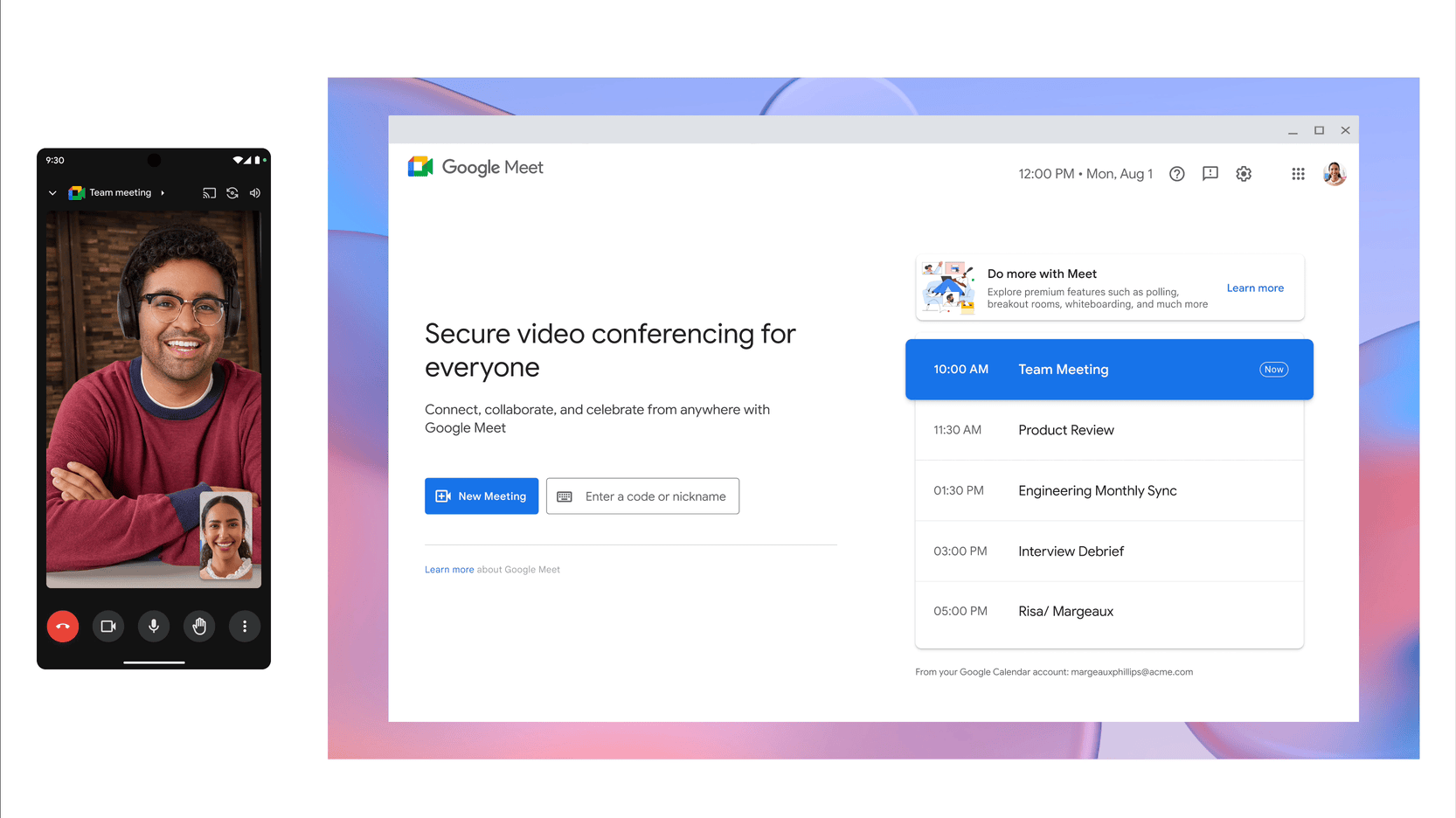Resumo
- O Google Meet introduziu uma nova maneira de transferir chamadas de um dispositivo para outro
- A nova opção “Alternar aqui” permite a transição entre dispositivos sem perder o ritmo.
- O recurso funciona em PC, iOS e Android e estará disponível para todos os usuários em algumas semanas.
Bem, isso não demorou muito. Depois de relatar na semana passada um recurso que permitiria aos usuários transferir facilmente chamadas no Google Meet de um dispositivo para outro, agora o vemos entrar no ar pela primeira vez. Esse recurso trará grandes mudanças na forma como os usuários poderão se comunicar ao usar o aplicativo.
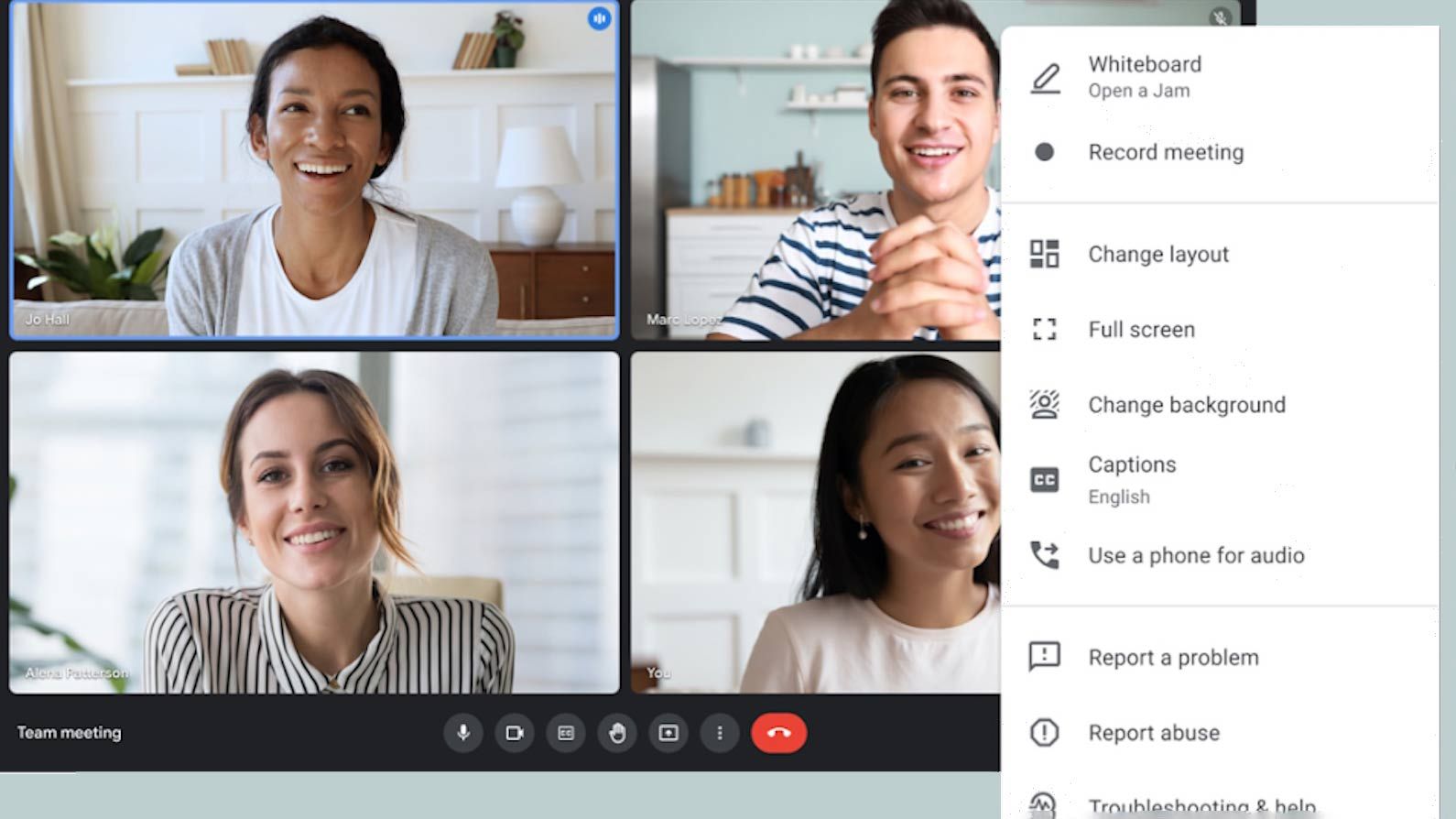
O que é o Google Meet?
O Google Meet é uma maneira fácil de ficar conectado com familiares e amigos onde quer que você vá
Hoje, o Google anunciou o recurso em seu blog Workspace e o que o torna tão incrível é que ele fornece uma maneira fácil de mudar de um dispositivo para outro (via 9to5Google). Esse recurso já vem de muito tempo e fornecerá aos usuários a flexibilidade necessária ao se comunicarem com o Meet daqui para frente.
Esse recurso fará uma grande diferença
Com esse recurso, você poderá iniciar uma chamada do Meet em seu telefone ou tablet e, em seguida, transferi-la para um laptop quando necessário. Claro, você também pode realizar a ação ao contrário, iniciando uma chamada em um laptop e transferindo-a também para um dispositivo móvel. Os usuários com a atualização verão um novo ícone durante uma chamada chamada “Mude aqui” e simplesmente pressionar o botão iniciará o processo sem perder o ritmo.
O que é realmente ótimo nesse recurso é que ele funcionará perfeitamente em diferentes plataformas, o que significa que você pode mover a conversa entre PC, iOS e Android. Agora, lembre-se de que ao pressionar o botão “Mudar aqui”, o dispositivo original perderá a conexão e continuará no novo dispositivo.
Mas se você quiser continuar a reunião em ambos, existe uma opção para isso também, e você deverá selecionar o Meet em que está e optar por “Outras opções de adesão”. Depois de fazer isso, você terá a reunião disponível em dois dispositivos, o que lhe dará alguma margem de manobra quando quiser cortar uma conexão.
Como afirmado anteriormente, o novo recurso está começando a ser implementado hoje para aqueles que estão no caminho do Rapid Release e estará disponível para todos os usuários dentro de algumas semanas. Então, se você quiser experimentar, baixe o aplicativo no seu dispositivo móvel preferido e prepare-se para experimentar a próxima fase de comunicação no Meet.